
Hier werden die beiden Kernstücke der Internationalen Stadt vorgestellt, die Übersichtsgrafik und die Toolbar.
Die Übersichtsgrafik soll die Navigation in der IS einfach und intuitiv zugänglich machen - und deshalb eigentlich keine Erklärung benötigen.
Die Start-Toolbar, oben links auf jeder Seite in der IS,
dient den EinwohnerInnen erst einmal zum einloggen
- einfach auf den roten Knopf klicken.
Dann bekommst du deine konfigurierbare Toolbar.
Du kannst Laschen für deine Lieblinks hinzufügen,
die Funktionen zum Verwalten der eigenen und Gruppenseiten schnell aufrufen
und die Toolbar auch als Frame oder Java-Applet aus der IS in die weite Welt mitnehmen.
Die Laschen auf der Start-Toolbar sind für die Gäste, die sich in der Internationalen Stadt umsehen wollen. Und für alle, die sich anmelden wollen.
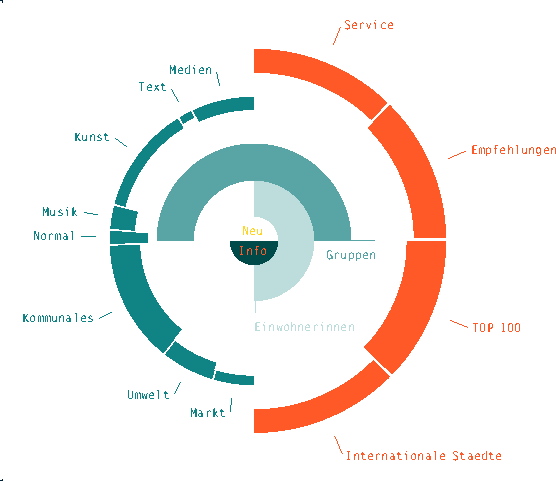
Die Übersichtsgrafik ist der Startpunkt für die Navigation innerhalb der Internationalen Stadt.
Sie besteht aus Halbschalen, unterteilt in Segmente.
Innen steht alles über uns. Über die Halbschalen der Einwohner, Gruppen, Projekte,
geht es auf der äußeren Schale dann nach draußen.
Unter Info erfährst du alles, was du immer schon über die Internationale Stadt wissen wolltest.
Neu kann vieles sein. Z.B. deine neue Gruppe oder Aktuelles aus dem Vereinsleben.
Die EinwohnerInnen können profil zeigen, oder ihre Homepage pflegen.
Smiley :) zeigt an, daß jemand eine Homepage hat.
Gruppen sind eher informelle Gebilde.
JedeR kann Gruppen zu jedem Thema und Nicht-Thema gründen. Die einzige Regel:
Willst du Mitglied in einer Gruppe werden, muß ein anderes Gruppenmitglied dich eintragen.
Dannach bist du gleichberechtigtes Mitglied.
Projekte sind dagegen seriös. Deshalb werden sie moderiert.
Die Segmente der Projektschale verändern sich je nach den Aktivitäten,
die dort stattfinden. Je mehr Inhalt, desto breiter wird das Segment,
je mehr Zugriffe, desto dicker wird es.
Die Aufteilung der Projektschale in die Segmente 'Markt' bis 'Umwelt' ist offen.
Wendet euch an die ProjektmoderatorInnen, wenn ihr andere Aufteilungen wollt
und besonders, wenn ihr eigene Projekte dort eintragen wollt.
Die äußere Schale ist unterteilt in:
Service -
hier sind die Links zu den Suchmaschinen,
Empfehlungen -
die empfohlenen Links der EinwohnerInnen, thematisch gegliedert,
Top 100 - die Vorlieben der EinwohnerInnen,
Internationale Städte - die Links zu den anderen Internationalen Städten.
Korrespondierend zu der Übersichtgrafik, findest du rechts auf jeder Seite in der IS eine Grafik, die dir zeigt, auf welcher Schale du gerade bist. Ein Klick auf die Grafik bringt dich Zurück zur Übersichtsgrafik.
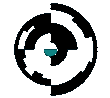
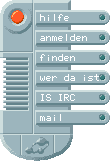
EinwohnerInnen loggen sich über die den roten Knopf der Start-Toolbar ein und bekommen dann ihre konfigurierbare Toolbar.
Gäste, die EinwohnerInnen werden wollen, können sich mit der Toolbar anmelden: Du bekommst ein Formular angezeigt, füllst es aus und mailst es uns. Sobald du als Bestätigung eine E-Mail bekommen hast, kannst du dich einloggen und mitmachen.
Sonst bietet die Start-Toolbar noch folgendes:
- hilfe - Diesen Text.
- finden - Informationen innerhalb der Internationalen Stadt, kannst du mit dieser Suchmaschine finden.
- wer da ist - Verrät dir, wer gerade in der Internationalen Stadt eingeloggt ist.
- IS IRC - Zugang zum Chat-Server-Verbund der Internationalen Städte.
- mail - Die Möglichkeit, E-Mails über's Web zu lesen und zu schicken, ohne sich um die Mail-Preferenzen des Browsers zu kümmern.
Unten auf der Start-Toolbar findest du noch ein kleines IS-Logo. Damit kommst du zurück zur Hompage der IS, der Übersichtsgrafik.
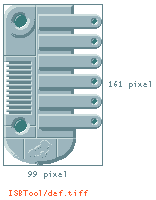
Bist du eingeloggt und hast deine Toolbar noch nicht konfiguriert, bekommst du erst einmal die Standard-Toolbar. Der Knopf zum Einloggen ist jetzt zum Ausloggen. Der wichtigste Unterschied zur Start-Toolbar ist der Knopf unten: Damit konfigurierst du deine Toolbar.
Die Details zum Konfigurieren findest du an entsprechender Stelle, hier folgt ein Überblick und einige Empfehlungen.
Zusätzlich zu den Funktionen, die auch auf den Laschen der Start-Toolbar sind, haben wir haben wir einige sinnvolle Funktionen auf die Standard-Toolbar gelegt:
- empfehlen - Empfehle den EinwohnerInnen der Internationalen Stadt deine Lieblinks,
- diskussion - Schau dir an, worüber in den Diskussionsforen der Internationalen Stadt diskutiert wird und schreibe eigene Beiträge,
- funktionen - Führt dich zu der Seite, über die du alle Funktionen erreichen kannst.
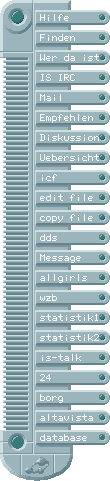
Auf deine Toolbar gehören:
- Deine Lieblinks und aktuellen Ausgangspunkte beim Surfen
Besonders wenn du an deiner Homepage oder einer Gruppenpage arbeitest:
- Alle Dateien- und Gruppenfunktionen
Damit die Internationale Stadt lebendig bleibt:
- Alle Funktionen zur Kommunikation
Plazieren der Toolbar
Start- und Standard-Toolbar befinden sich links oben auf jeder Seite innerhalb der Internationalen Stadt. Damit kommt wohl jeder Browser zurecht.
Du kannst die Toolbar auch in ein eigenes Frame legen. Auch das sollte mit jedem halbwegs aktuellen Browser gehen. Dann hast du sie jeweils auf der linken Seite im Fenster. Es ist aber möglich, das Seiten außerhalb der Internationalen Stadt so raumgreifend gestaltet sind, daß das Frame mit der Toolbar rausfliegt.
Die dritte Möglichkeit ist, die Toolbar als Java-Applet in ein Fenster zu legen. Dein Browser muß natürlich Java können. Sollte es noch Probleme geben, teil es uns mit.
Diese Einstellungen machst du über den Konfigurationsknopf unten auf der Toolbar.
Die letzte Hilfe: Hast du deine Toolbar als Java-Applet plaziert und kommst nicht ran, weil auf dem Rechner leider ein nicht ganz aktueller Browser ist, gehe über das Segment Info auf der Übersichtsgrafik zu diesem Text, 'Erste Schritte ...', und klicke hier, um die Toolbar anders zu plazieren.
Last updated Do., 14. 3. 1997, 12:58:30 by tomaswe
HOMEPAGE | IS-FUNKTIONEN | INFO
© 1997, Internationale Stadt e.V. is@icf.de